전자정부에서 운영하는 전자지갑
장로님!
대학 편입을 결정하셨다구요.
사회복지학과 입학하시면서 장학금 신청을 하시는데 관련 서류 제출에 어려움이 있다 하셨습니다. 온라인으로 해결할 수 있는 방법도 있다는데, 그게 궁금하시다고 하셨네요.
정부24
정부24는 과거 정부 민원을 담당했던 어플 [민원24]가 확대 개편됐더군요. 컴퓨터 브라우저에서 [gov.kr]로 연결, 로그인을 했습니다. 로그인 방법은 여러 방법이 있습니다. [간편인증]이란 카톡이나 은행어플을 이용하여 자신을 인증하는 방법입니다. 카톡, 통신사, 은행은 고객 검증이 확실하기 때문에 이런 기관의 검증을 이용하여 본인임을 인증하는 방법입니다.
공동인증이나 금융인증은 발급받은 인증서로 인증을 하는 것입니다. 과거 공인인증서는 현재 공동인증서입니다. 금융인증서는 금융기관에서 발급하는 인증서로 본인 확인을 하는 것입니다.
저의 경우는 [공동인증서]를 사용하기 때문에 공동인증서로 [가족관계등록부]를 발급받는 과정을 소개하겠습니다.
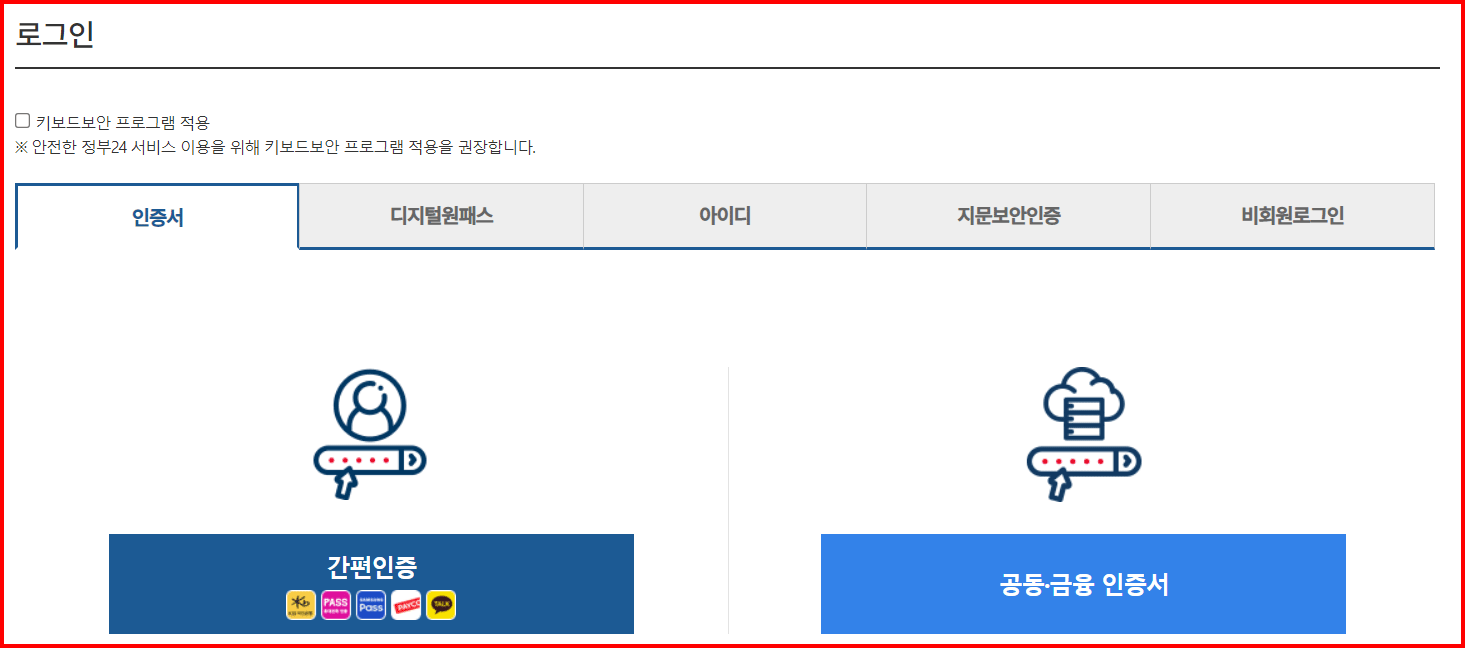
인증을 거쳐 [가족관계등록부]라고 검색했더니 팝업창이 뜨면서 바로가기 서비스를 제공하는군요. 법원 전자가족관계등록시스템은 주소가 [efamily.scourt.go.kr]로 되어 있네요.
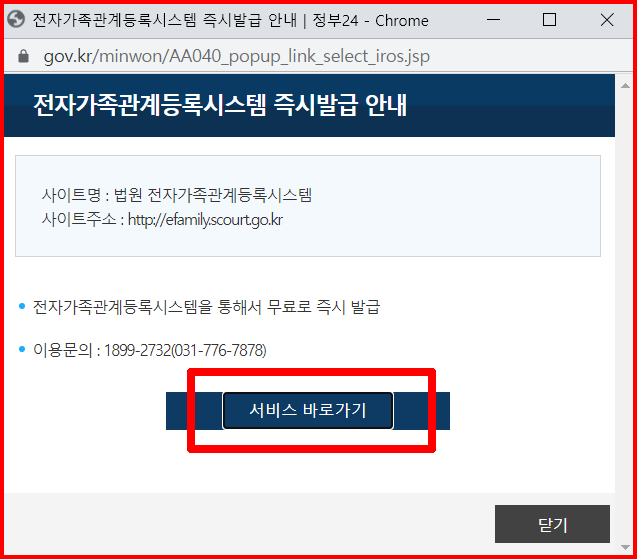
전자가족관계등록부 발급
인터넷 주소가 옮겨지면서 가족관계증명서 발급 메뉴가 보입니다. 선택하고 진행합니다. 가족관계증명서 외에도 여러 증명 발급이 가능하군요. 현재 인터넷으로 발급했을 때는 무료입니다. 창구에서 발행하면 유료거든요.
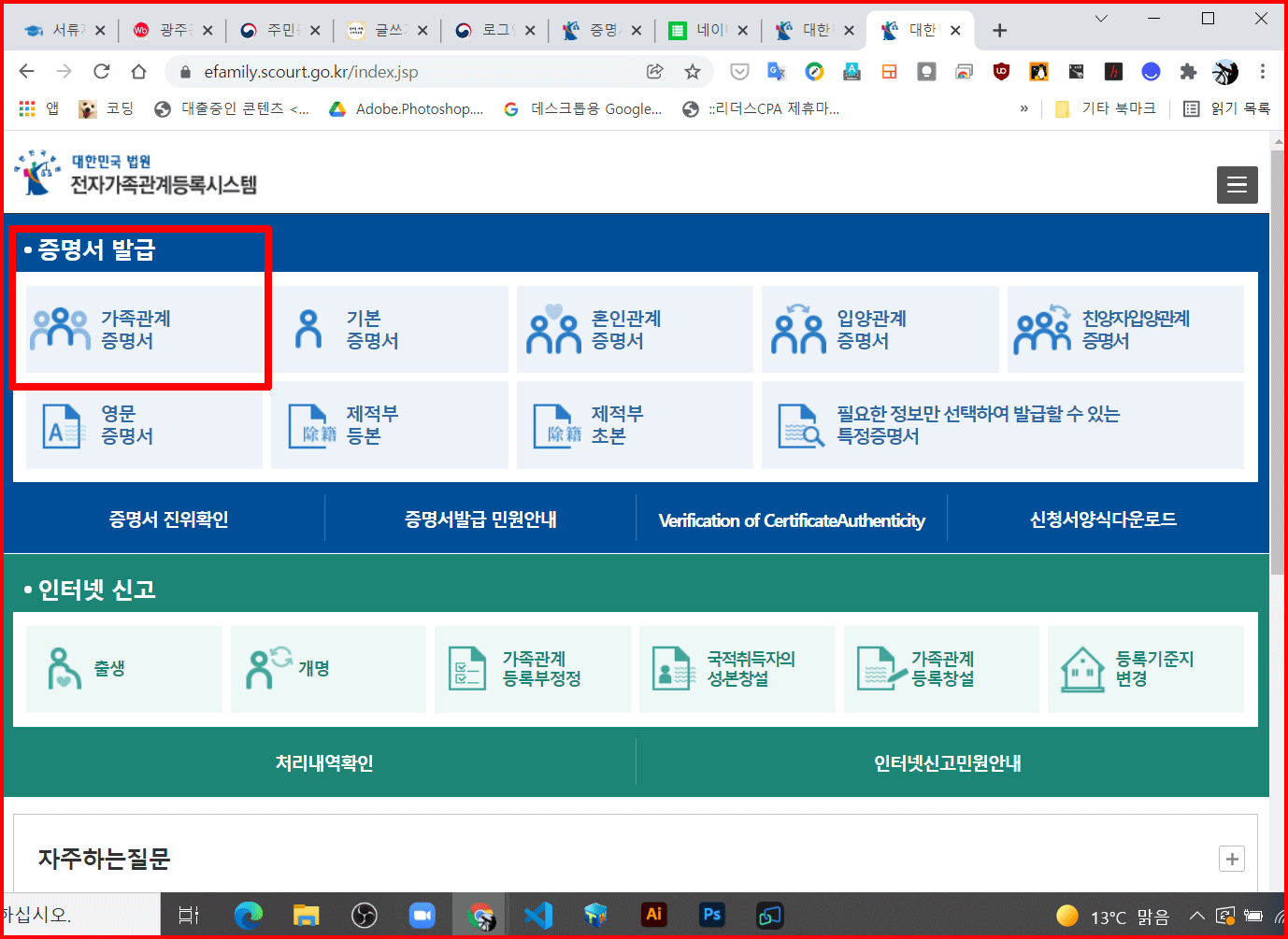
이용 약관에 동의하고 인적사항 기록 후에 진행합니다. 여기서 주의할 것은 주민등록번호 뒷자리는 가상키패드를 사용하게 됩니다. 하드웨어 키패드가 아닌 프로그램으로 제공되는 가상키패드를 사용하는 것을 의미합니다. 보안상의 이유이지요.
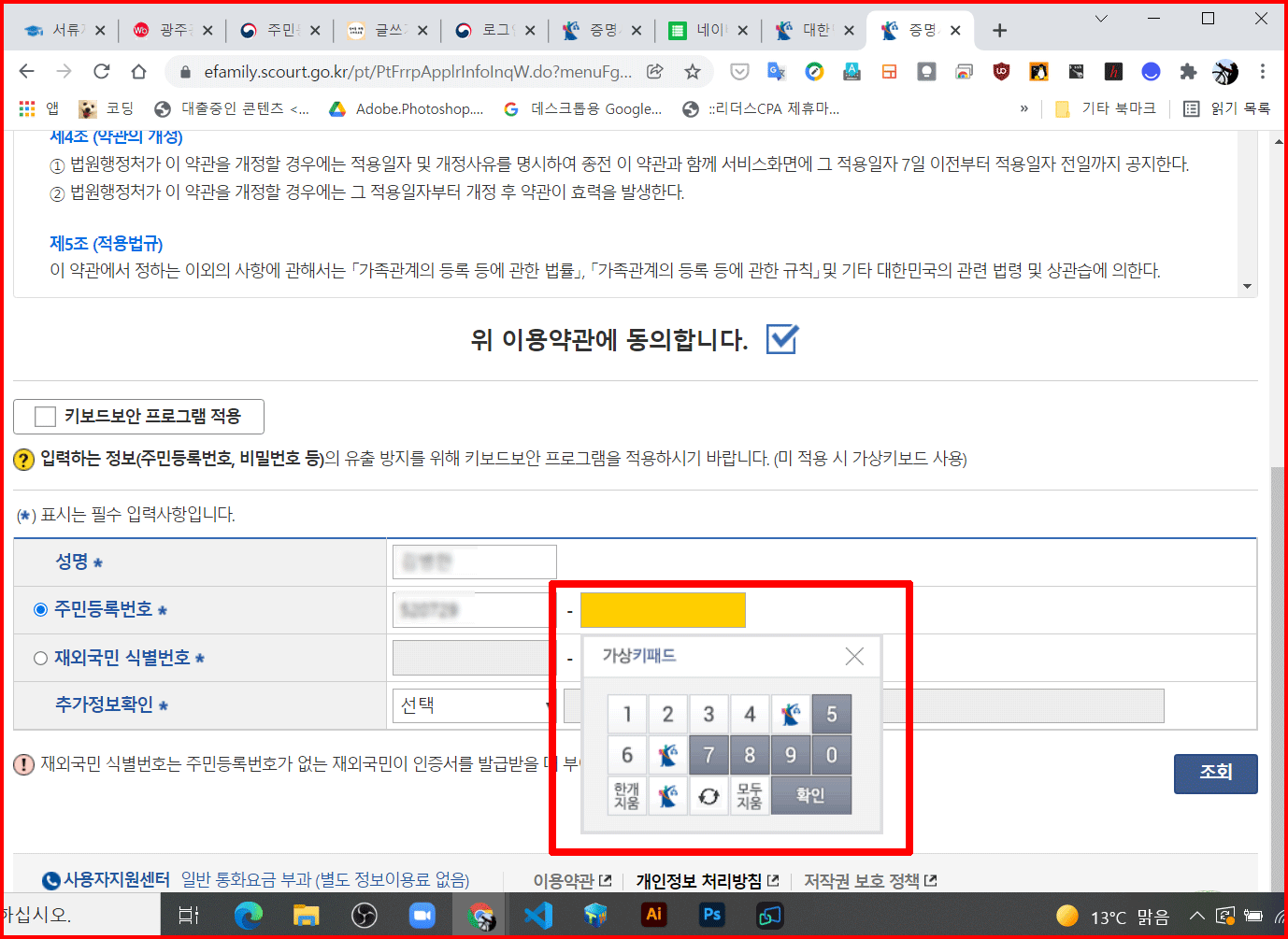
인적 사항 기록을 마치면 다시 인증을 거치군요. 본인 여부를 판단하는 것이 매우 중요하기 때문에 당연한 절차로 알고 참아야지, '귀찮다!' 생각하면 신경질이 나서 일 진척이 안됩니다. 오직 믿는 것은 내 인내심입니다.

여기서도 가상키패드를 사용합니다. 마우스로 키를 선택하면 그리 복잡한 과정은 아닙니다. 또 '참고, 참고' 진행합니다. 1,000원을 절약하는 일인데...... 아니, 오고 가는 교통비를 생각하면 비용이 만만치 않습니다. 시간까지 고려하면 한나절이 걸릴 수도 있거든요.

이렇게 발급을 마쳤습니다. 물론 여러 방법이 있지만 '전자지갑'에 보관하는 방법으로 발급했습니다. 어려울수록 성공 후 성취감은 큽니다.
모바일 정부24에서 온라인으로 서류 보내기
위에서 발급받을 때 '정부24 전자지갑'을 선택했습니다. 모바일에서 확인해보겠습니다. 정부24 어플 설치는 간단합니다. '플레이스토어'나 아이폰의 '앱스토어'에서 설치하면 끝.
문제는 사용 방법이 쉽지 않다는 것입니다. 이 경우도 인증 방법은 [간편인증]과 [공동인증서]가 있네요. 저는 [공동인증서]를 선택합니다. 모바일에서 [간편인증]은 PC보다는 더 쉽습니다.
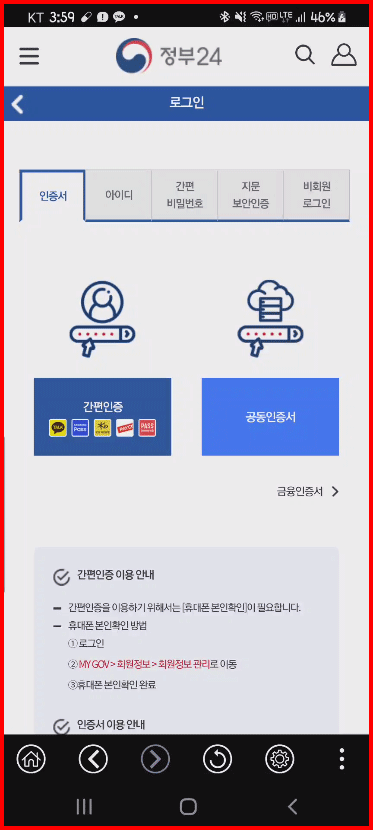
로그인된 상태에서 왼쪽 [세줄 더보기]를 선택하여 [전자지갑]으로 들어갑니다. 전자지갑이란 평소 개인이 가지고 있는 지갑이 전자형태로 변경됐다고 생각하면 됩니다. 자신의 신분증이나 자격증 등이 여기에 보관됩니다. 디지털화되어 있어 더 많은 기능이 포함될 수 있는 거죠. 내가 받을 수 있는 혜택이나 나의 생활 정보도 관리해주는 서비스가 있군요.

[전자지갑]으로 신속하게 이동하겠습니다. 아~ [전자문서지갑]이군요. 본래 명칭이. 명칭에 '문서'를 포함한 것은 현금 노릇을 하는 그런 기능은 포함되지 않고, 문서를 전자적으로 소지하고 관리하는 것이다,라는 얘기인 듯합니다.
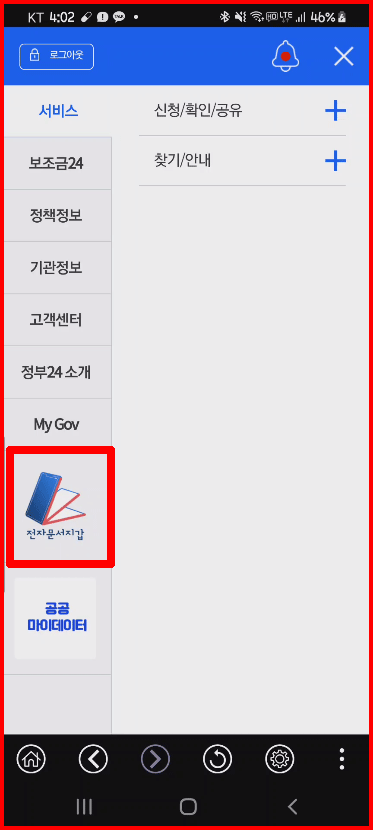
[전자문서지갑]에 걸맞게 '문서'에 대한 메뉴가 보입니다. 저는 [내증명서]를 선택했습니다. [보낸내역]은 제가 디지털로 제출한 내역이 나옵니다. 여기서는 보낼 문서이니 [내증명서]를 선택해야겠죠.
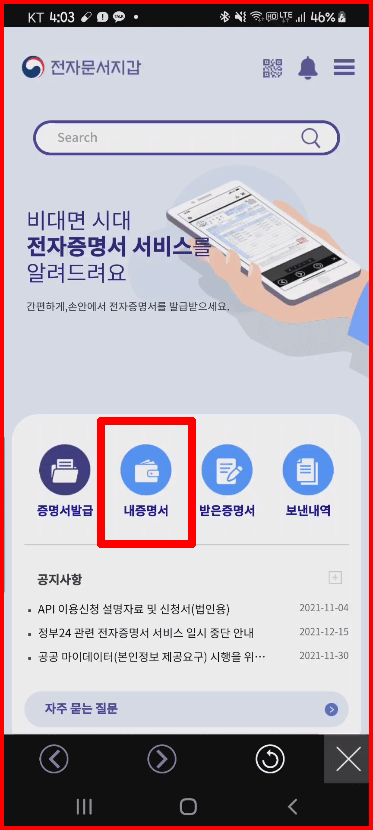
[내증명서] 선택 결과는 아래와 같습니다. 오늘 발급받은 최신 문서가 위로 나오네요. 이것은 정렬을 어떻게 하느냐에 따라 달라집니다. 제출할 문서를 선택하고 아래 [보내기]를 클릭합니다.
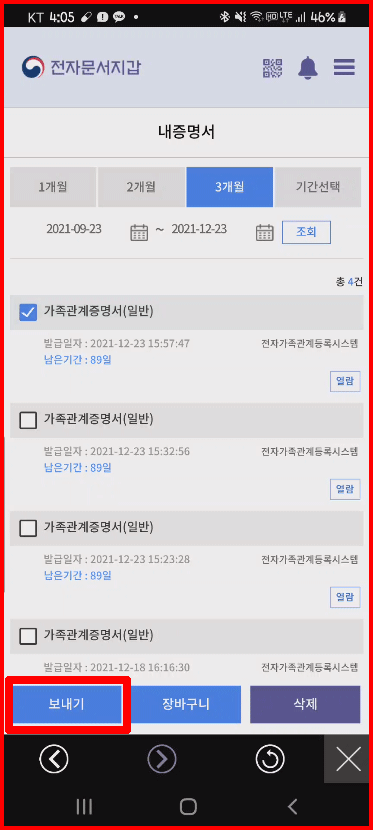
보낼 제출처를 물어옵니다. 기관명 검색을 통해서 [한국장학재단]을 검색합니다. 기관명>공공기관>한국장학재단을 검색했더니 아래에 해당 기관이 올라옵니다.

[한국장학재단]을 선택하고 보냅니다. 이렇게 전자적으로 발급받아 제출하기 때문에 종이를 사용하지 않고 모든 것이 해결됩니다.
길게 봐서는 생태 환경에도 도움이 될 수 있는 방법이지 싶은데, 워낙 복잡해서 얼마나 일반화될지는 의문이군요. 하긴 요즘 [QR 체크인] 방법이 일반화되는 것을 보면 대한민국 국민들, 참으로 대단하다 싶습니다.
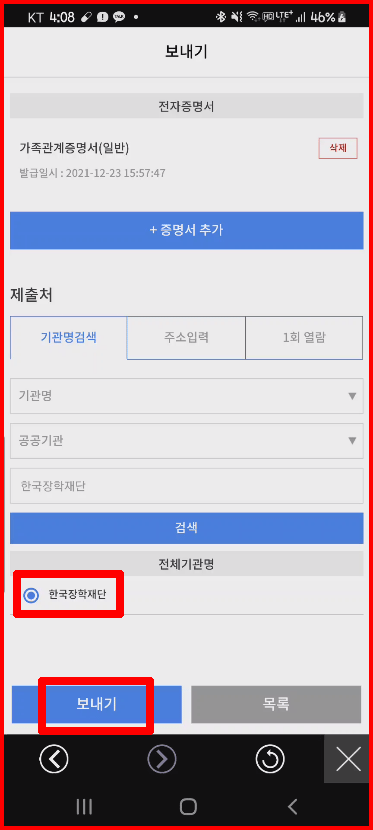
마지막으로 출력되는 [문서열람용번호]는 기관에서 문서를 수취할 때 필요한 번호인 것 같아요. 이 경우는 직접 경험하지 않아서 어떻게 사용되는 것인지는 잘 모르겠어요.
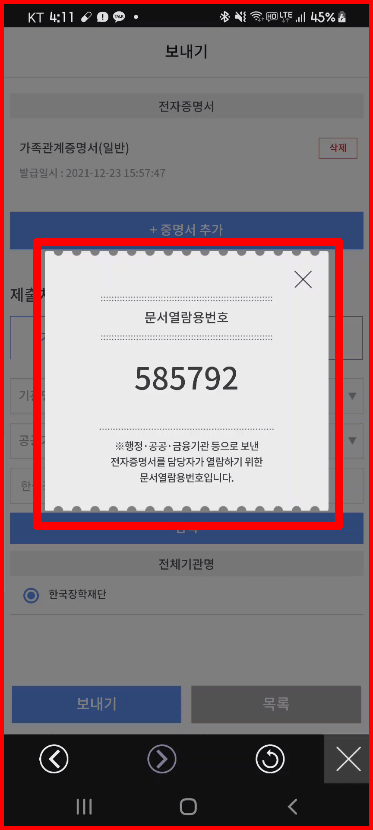
이렇게 제출된 결과를 보시게요.
제출 후기(제출 여부 확인)
[한국장학재단] 홈페이지에 관련 서류 제출을 확인합니다. 장학금신청>서류제출현황에서 확인이 가능합니다. 물론 로그인 과정에서 본인 인증은 필수적으로 거치는 과정입니다.
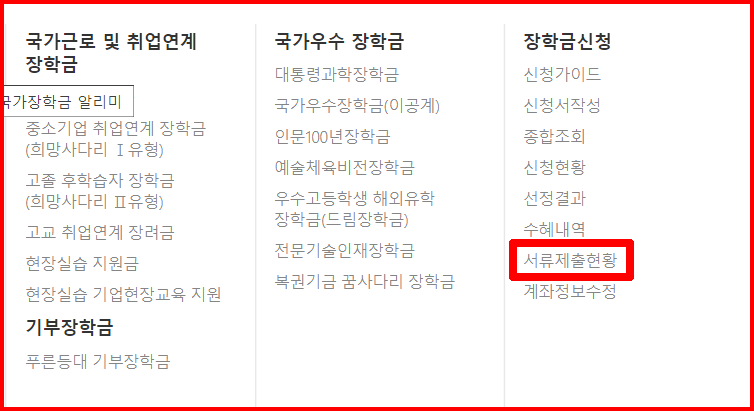
아래와 같은 결과를 볼 수 있네요.
장로님! 이렇게 확인을 해 보세요. 관련 서류가 잘 제출됐는지를.
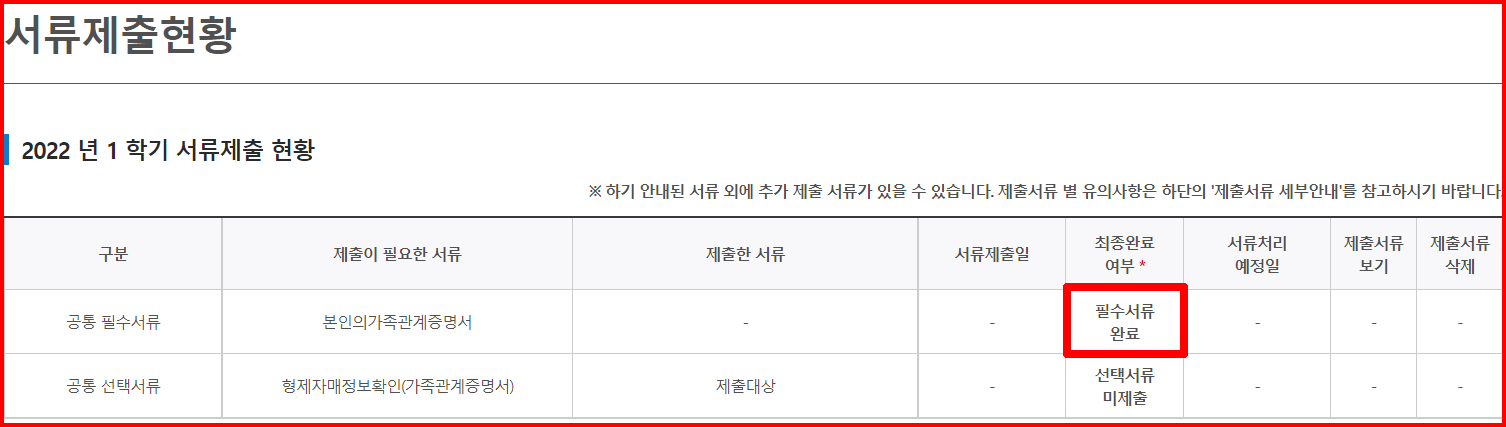
어려운 과정이지만 '참고, 참고......' 진행하시면 성공하실 겁니다.
그럼 이만.
'컴퓨터 활용' 카테고리의 다른 글
| 궁금하지 않습니까? 인터넷 속도 측정 방법 (0) | 2021.12.26 |
|---|---|
| 모두앳 홈페이지로 이쁜 홍보물 만들기 (0) | 2021.12.25 |
| 저장된 번역을 활용하면 더욱 빛나는 구글번역기 (0) | 2021.12.18 |
| 원격 화상회의에 숨통을 여는 줌(ZOOM) 단축키 (0) | 2021.12.14 |
| 네이버마이박스 탐색기 (0) | 2021.12.13 |




댓글